电脑Win10系统怎么关闭快速访问记录提高安全
时间:2017-10-10 来源:互联网 浏览量:
电脑在Windows 10系统里,当用户双击“此电脑”图标打开文件资源管理器时,默认首先显示的就是“快速访问”。
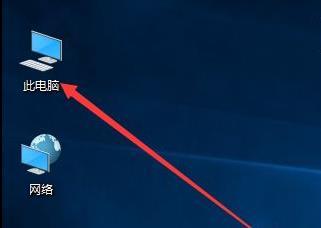
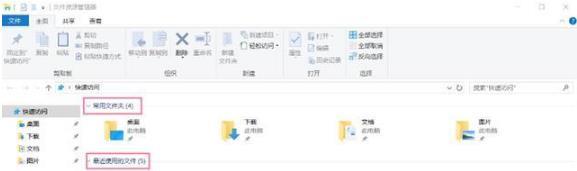
“快速访问”被划分为两个部分,上方是“常用文件夹”列表,这里会显示用户最常访问的若干个文件夹。在“常用文件夹”下方是“最近使用的文件”列表,这里会记录你最近访问过的文件名和文件所在位置,按照最近访问时间的先后排序排列。
系统添加该功能的初衷是为了让一些经常忘事的用户能有一个辅助记忆的方法,能让用户快速找到之前的东西。这种设计虽然能方便一些用户的日常操作,但如果是多人共用的电脑,“快速访问”就会泄露个人隐私。因为它会记录当前用户操作,最常用的文件夹和最近使用过的文件都会显示在“快速访问”里,一定程度上泄露了用户的隐私,让用户们没有安全感。
那么,我们要怎么将这个多余的“快速访问”功能移除掉呢?下面,就随小编看看具体设置方法吧!
1.双击桌面“此电脑”图标(或Win+E)打开文件资源管理器,这里变成了快速访问(这之前的系统都是直接打开我的电脑的)。在资源管理器上点击“查看”,找到并点击“选项”
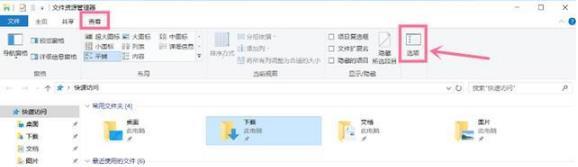
2.在弹出的“文件夹选项”框内,点击隐私中的“清除”按钮。并将隐私中的这两个选项前面的对勾取消,点击“确定”。
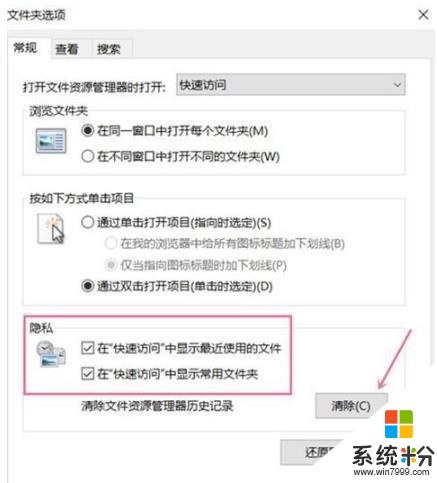
3.返回资源管理器后就会有如下所示的效果,这样在“快速访问”中就不会显示我们的最近打开文件记录了。大家可以看到是不是清爽了很多呢。
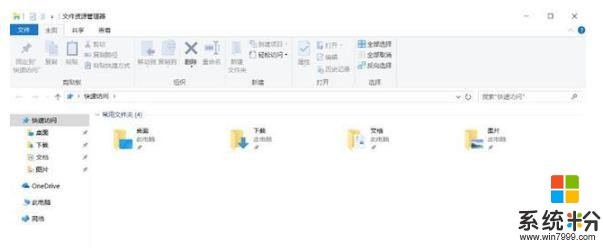
4.如果你希望打开资源管理器时不再默认显示“快速访问”。我们可以在“文件夹选项”框上方,把“快速访问”改为“此电脑”。点击“确定”。
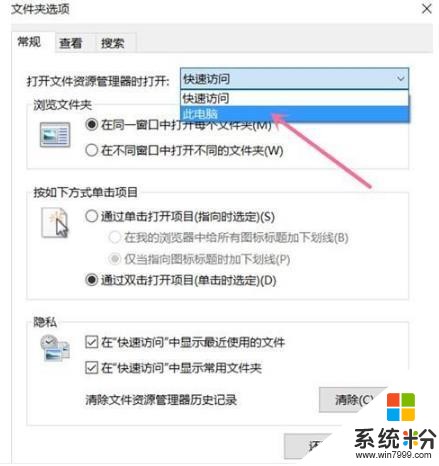
5.再次打开文件资源管理器,熟悉的界面又回来啦
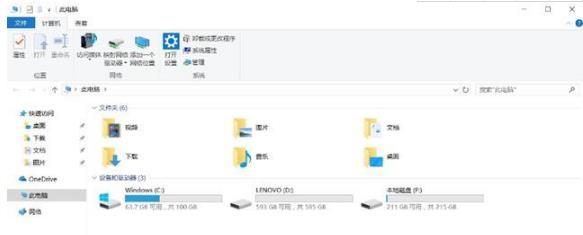
我要分享:
相关资讯
热门手机应用
